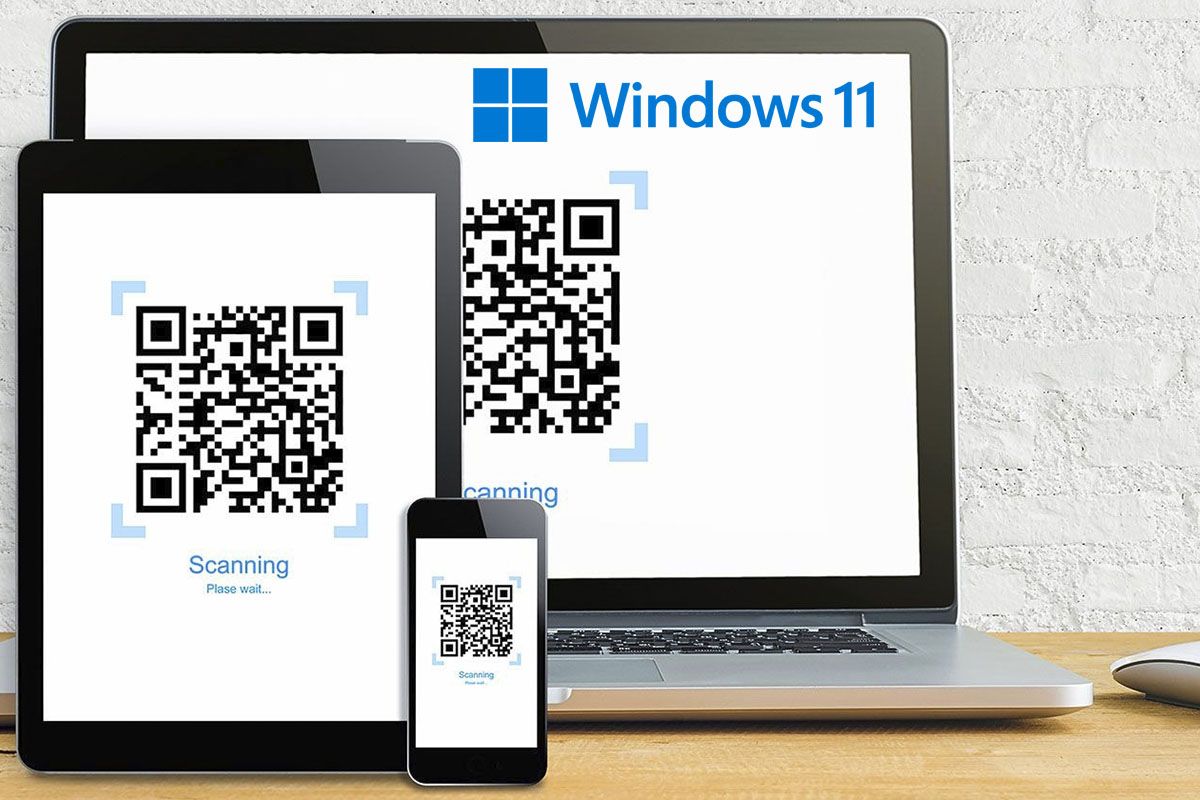您是否想在Windows 11中安装Google Play来安装Android应用程序?在本文中,我们将解释一种替代方法使用WSA在Windows 11上安装Google Play商店,寻求解决激动的公众的问题:能够直接从Microsoft Store中降低Android应用程序。这还没有实现。
微软有点延迟,现在知道官方方法只能访问亚马逊的Windows Insider的专家而且它们并不是所有应用程序,到目前为止,大约有50个可用。对于那些不在专家频道上的人,但他们是专家,他们可以在下面尝试这种方法。
使用WSA在Windows 11上安装Google Play商店:先前的注意事项
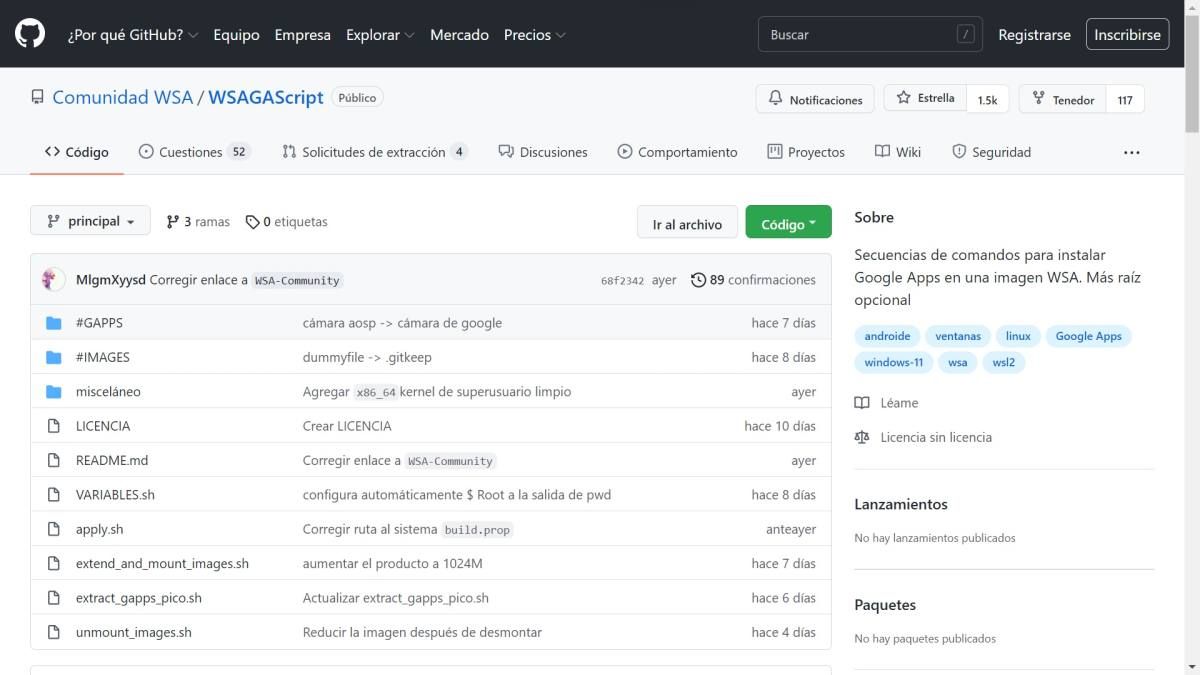
他ADARTX开发人员创建了一个脚本,允许您使用WSA(适用于Android的Windows子系统)在Windows 11中安装Google Play商店。它带有游戏服务和播放商店的支持。
它是如此有效,您可以登录毫无问题地玩商店。但是并非一切都是玫瑰色的,该方法很复杂,仅适用于高级用户,因为您需要了解:
- WSA(适用于Android的Windows子系统)。
- Windows子系统PARA Linux。
- Ubuntu de Microsoft Store。
- 从Ubuntu终端执行命令。
- 使用OpenGappps。
而且,这无需其他知识,例如下载未指示为放电文件的内容,请用终端中的代码提取并安装它们,和其他真正专业的事物。
我有什么选择?
我们的工作不是劝阻任何人。如果您想尝试这样做,然后做,github链接Adeltax,您打开它按下此链接。我们同样离开你开发人员逐步解释的视频整个过程如何完成:
如果您想要我们的建议,并且您并不迫切希望将Android应用程序降低到Windows 11,等待,因为在某个时候Microsoft将解决此问题。如果您不解决它,则可能会出现不太复杂的方法。在这两种情况下,我们都会通知您。
同时,您可以将果汁带到Windows 11挤压Windows 11的基本技巧。如果您有一台与Windows 11不兼容的PC,我们解释了如何将Windows 10更新为不兼容PC上的Windows 11而又不会丢失文件。